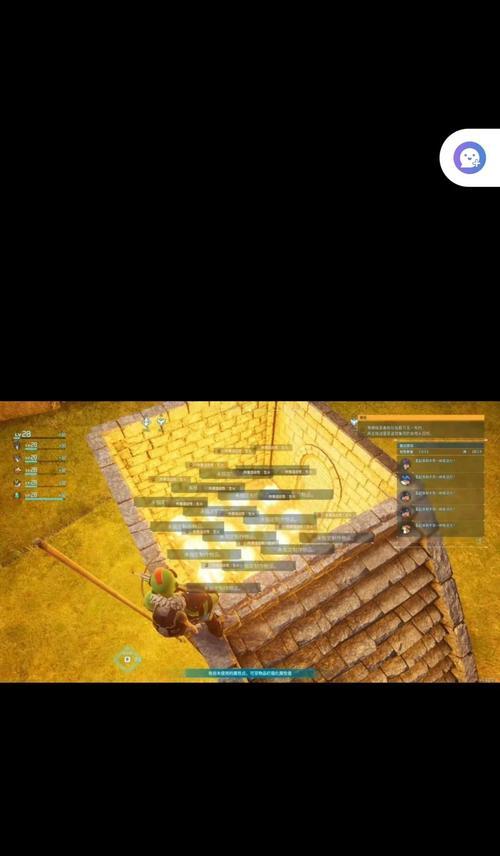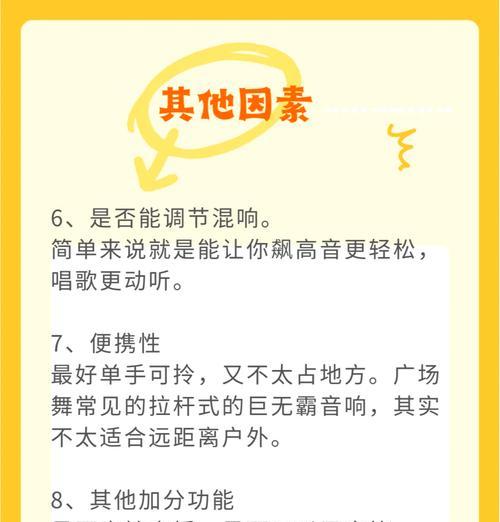迷你网关路由器的使用方法是什么?设置步骤详细吗?
- 电子设备
- 2025-04-22 09:56:01
- 2
随着科技的发展,迷你网关路由器因其便携、高效的特点成为了家庭和小型办公室网络设置的首选。本文将详细指导您如何设置和使用迷你网关路由器,帮助您轻松搭建和管理网络。
迷你网关路由器通常指体积小巧、功能全面的路由器设备。它们能够连接到宽带线路,然后将无线信号扩展到覆盖更大的区域,同时为多个设备提供上网服务。与传统路由器相比,迷你网关路由器在设计上更加注重简洁和性能,非常适合空间有限或需要移动使用的地方。
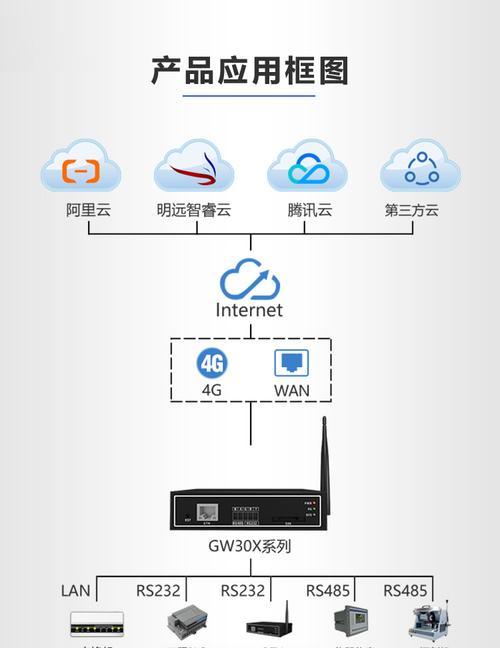
二、准备工作与连接
在开始设置迷你网关路由器之前,您需要准备以下几个条件:
确保您拥有迷你网关路由器的管理权限(如管理员账号和密码)。
准备一条以太网线,用于连接路由器和调制解调器或其他网络设备。
如果您想要使用无线网络,还需要确保您的设备支持您所选用的无线协议(如802.11a/b/g/n/ac/ax)。
连接步骤
1.将以太网线一端连接到迷你网关路由器的LAN(局域网)端口,另一端连接到调制解调器的以太网端口。
2.将迷你网关路由器接通电源。
3.确认调制解调器也已开启并正常工作。
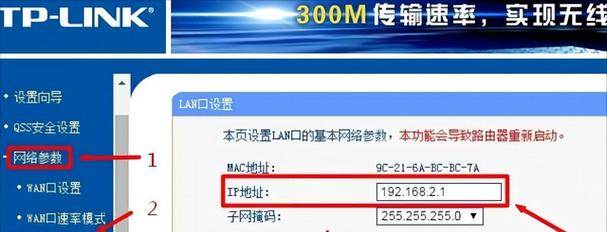
三、路由器设置步骤
1.通过有线连接访问路由器管理界面
使用电脑连接到迷你网关路由器的默认SSID(服务集标识符)。
打开浏览器,输入路由器的默认IP地址(常见地址有192.168.0.1或192.168.1.1),按回车键。
在弹出的登录页面中输入默认的管理员账号和密码(请查阅路由器说明书获取这些信息)。
2.初次设置
遵循引导完成初次设置,包括设置无线网络名称(SSID)和密码。
设置网络类型,通常是PPPoE或DHCP,具体取决于您的ISP(互联网服务提供商)。
输入宽带账号和密码(如果ISP提供PPPoE连接)。
3.网络安全设置
修改默认的管理员账号和密码,以避免安全隐患。
设置无线网络安全密钥(WPA2或WPA3为首选)。
开启防火墙功能。
4.其他高级设置
对于需要的用户,可以进行无线信道和频段的调整,以获得更好的网络覆盖。
设置QoS(服务质量)规则,优先保证重要的网络应用。

四、无线连接设备
当路由器设置完成后,您可以通过无线网络将其他设备连接上网。
连接步骤:
1.在需要上网的设备上找到并选择您设置的无线网络名称。
2.输入无线网络安全密钥(即之前设置的密码)。
3.连接成功后,设备应能访问互联网。
五、常见问题及解决方法
如果无法访问路由器管理界面,请检查您的网络连接或尝试使用不同的网络设备。
如果无法连接到互联网,可能是宽带账号密码错误或者设备故障,请联系ISP或专业技术支持。
如果网络不稳定,考虑更改无线信道或升级路由器的固件。
六、维护与升级
为了保证路由器性能和安全,建议定期执行以下操作:
登录管理界面,检查固件是否为最新版本,并及时升级。
定期更改无线网络和管理员密码。
定期查看无线客户端列表,确保没有未授权的设备接入网络。
通过以上步骤,您可以顺利地设置和使用迷你网关路由器,体验高速稳定的网络连接。如果您对如何操作还有疑问,可以咨询路由器供应商的客服,或参阅相关论坛和用户指南获取更多帮助。
版权声明:本文内容由互联网用户自发贡献,该文观点仅代表作者本人。本站仅提供信息存储空间服务,不拥有所有权,不承担相关法律责任。如发现本站有涉嫌抄袭侵权/违法违规的内容, 请发送邮件至 3561739510@qq.com 举报,一经查实,本站将立刻删除。!
本文链接:https://www.siwa4.com/article-24249-1.html